League of Legends ist eines der Top-Level-Multiplayer-Spiele, die von Hunderten Millionen Spielern weltweit geliebt werden. Jetzt gibt es viele Spieleliebhaber, die das Gameplay von League of Legends auf YouTube teilen, um ihre wunderbaren Tricks oder Spielsiege zu zeigen. Außerdem gibt es einige Arten von LoL-Tutorials, die von professionellen Spielern erstellt wurden, um anderen Spielern zu helfen. Einige Spieler würden jedoch beim Aufzeichnen des Gameplays versagen oder wissen nicht, wie sie den Game Recorder verwenden sollen. Lesen Sie weiter und Sie können lernen, wie Sie Ihr League of Legends-Gameplay mühelos mit einem Gaming-Recorder aufzeichnen können.
So zeichnen Sie das Gameplay von League of Legends mit dem Game Recorder auf
VideoSolo Bildschirm Recorder kombiniert mehrere Funktionen und ist einer der überlegensten benutzerfreundlichen League of Legends-Rekorder. Sie können nicht nur Ihr League of Legends-Gameplay, sondern auch Ihr CSGO GamePlay, Minecraft GamePlay mit dem Gaming-oder Mikrofon-Audio aufnehmen und dabei die hohe Qualität beibehalten. Als ein professionelles Aufnahmeprogramm für Spiel ist VideoSolo außerdem für die Aufnahme von eine Gaming-Plattform wie PS4 oder Roblox geeignet. Sie können damit sowohl Videos und Audios aufnehmen, als auch die Funktion der Bildschirmaufnahme nach Wunsch definieren. Fast alle Computerbildschirmaufnahmen können mit diesem Spielrekorder durchgeführt werden. Hier ist eine einfache Anleitung, mit der Sie Ihr League of Legends-Gameplay aufzeichnen können.

VideoSolo Screen Recorder
Ein professionelles Aufnahmeprogramm für Spiele, mit dem man ein Lieblingsspiel mit höher Qualität aufnehmen kann.
- Startzeit und Endzeit für Aufnahme erstellen
- Systemsound, Mikrofon sowie Webcam während der Spiel-Aufzeichnung aufnehmen.
- Wunderbare Bearbeitungsfunktionen besser zur Aufnahme.
- Snapshot auf Windows und Mac erstellen.
Windows 10/8/7/Vista/XP/Mac OS X 10.7 oder höher
Schritt 1. Starten Sie VideoSolo Screen Recorder
Installieren Sie VideoSolo Screen Recorder auf Ihrem Computer und starten Sie das Programm. Sie sehen eine übersichtliche Hauptoberfläche, die Ihnen alle Aufnahmefunktionen zeigt, einschließlich Videorecorder, Audiorecorder und Bildschirmaufnahme. Wenn Sie einen Zeitplan für die Aufzeichnung festlegen müssen, klicken Sie auf „Aufgabenplan“, um Ihren Zeitplan für die Aufzeichnungsaufgabe anzupassen.
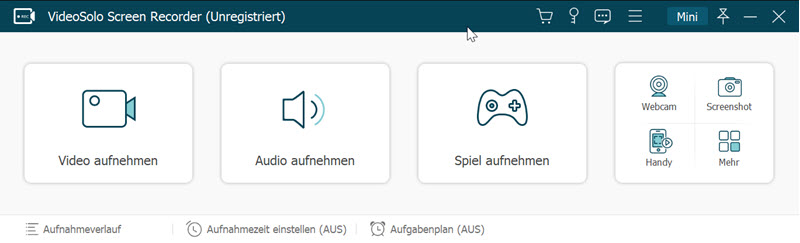
Schritt 2. Videorecorder eingeben
Klicken Sie auf das Symbol „Videorecorder“ und passen Sie Ihre Videoaufzeichnungseinstellungen an. Sie können den Vollbildmodus oder einen benutzerdefinierten festen Bereich auswählen sowie den Rahmen ziehen, um den gewünschten Bereich auszuwählen. Darüber hinaus können das System und der Mikrofonklang eingestellt werden. Und was auch immer Sie Ihr League of Legends-Gameplay aufnehmen oder ein League of Legends-Tutorium erstellen, wenn Sie sich selbst in die Videoaufnahme aufnehmen möchten, können Sie die „Webcam“ einschalten.
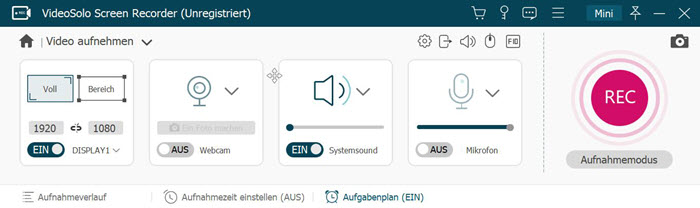
Schritt 3. Zum Aufzeichnen ausführen
Klicken Sie nach dem Einstellen des Videorecorders auf „REC“-Taste, um die Aufnahme auszuführen. Und beachten Sie, dass es vor der Aufnahme einen Countdown von 3 Sekunden gibt. Wenn Sie mit der Aufnahme fertig sind, können Sie Ihre Spielaufnahme nach Belieben ausschneiden.
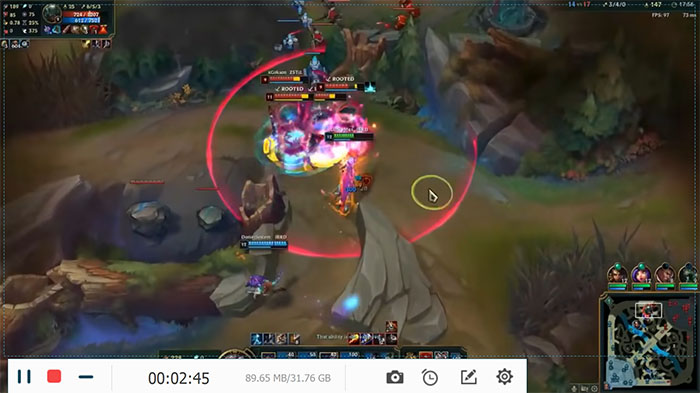
Wie bereits erwähnt, ist der VideoSolo Screen Recorder ein All-in-One-Game-Recorder. Es gibt noch weitere erstaunliche Funktionen für die Aufnahme. Als nächstes zeigen wir Ihnen die kurze Einführung zu diesen Funktionen.
Zusätzliche erstaunliche Funktionen für die Aufzeichnung des LoL-Gameplays
• Bemerkung während der Aufzeichnung des LoL-Gameplays hinzufügen
Einige LoL-Spieler möchten die Bemerkung zur Videoaufzeichnung des Gameplays hinzufügen, um ihre Spielfähigkeiten zu erläutern. Als Gaming-Tutor kann das Hinzufügen der Bemerkung zur Tutorial-Aufzeichnung auch die Anleitung perfektionieren. VideoSolo Screen Recorder unterstützt das Hinzufügen der Bemerkung während der Aufzeichnung Ihres LoL-Gameplays.
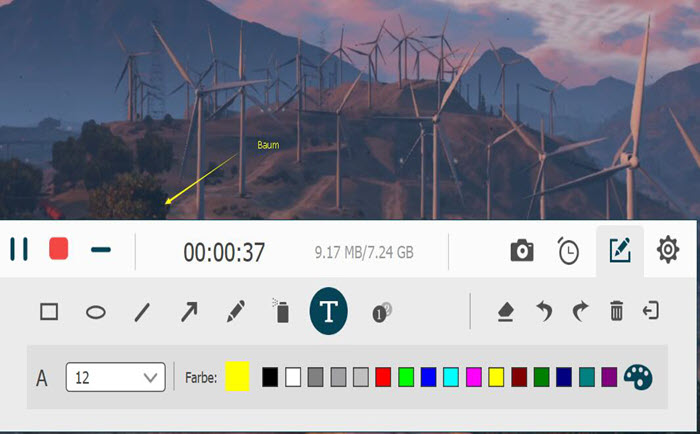
• Screenshot während der Aufzeichnung des LoL-Gameplays aufnehmen
Die Erfassung der fantastischen Momente während der Aufzeichnung des LoL-Gameplays ist für einige Spieleliebhaber wichtig, die ihre aufregenden Momente des Gameplays mit ihren Freunden teilen können oder Fans. Wenn Sie eine Vorschau der Aufnahme anzeigen, können Sie auf das Symbol „Kamera“ klicken, um einen Screenshot aufzunehmen.
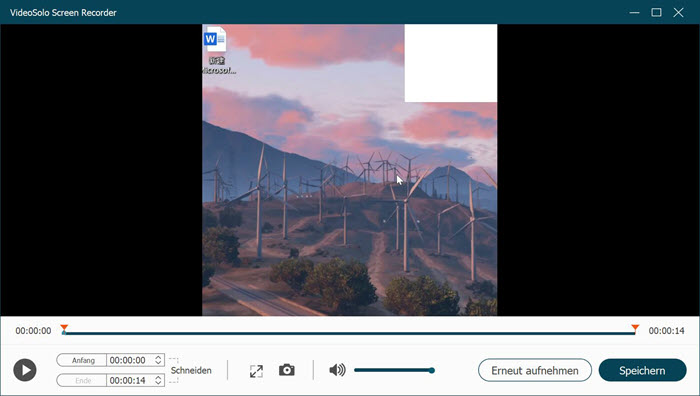
• Speichern Sie die Aufnahme als beliebtes Format
VideoSolo Screen Recorder bietet verschiedene gängige Formate, die auf YouTube hochgeladen, auf Ihrem Computer oder auf digitalen Geräten wiedergegeben werden können. Vor der Aufnahme können Sie das Ausgabeformat der Videoaufnahme auf MP4, WMV, MOV und AVI usw. einstellen. Wenn Sie nicht das gewünschte Format haben, können Sie die Aufnahme auch als MP4 speichern und dann mit VideoSolo Video Converter Ultimate MP4 in andere Formate konvertieren.
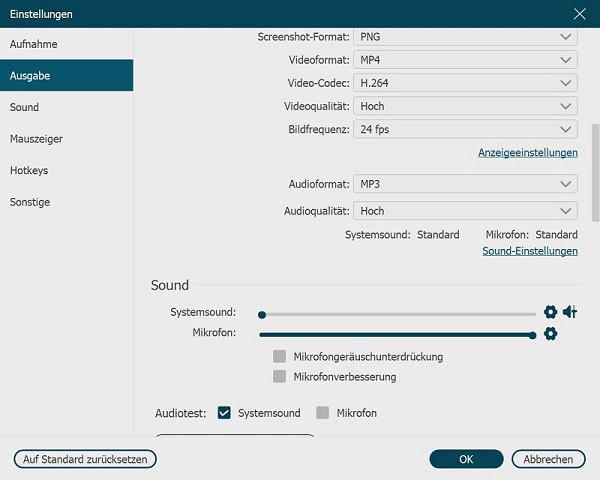
Insgesamt ist VideoSolo Bildschirm Recorder ein brillanter All-in-One-Game-Recorder, mit dem Sie Ihre League of Legends oder andere Videospiele aufzeichnen können. Sie können das Video mit dem System-oder Mikrofon-Audio aufnehmen, jeden Moment während der Aufnahme aufnehmen und die Aufnahme als das beliebteste Format speichern. Es ist sehr einfach zu bedienen, dass die meisten Leute das Programm schnell verwalten können. Starten Sie einfach Ihre Aufnahme und teilen Sie Ihr League of Legends-oder anderes Videospiel-Gameplay.